1. Mejoramos nuestros espacios de trabajo con el uso de bloques
Los Bloques son herramientas que nos permiten añadir espacios y funcionalidades a nuestro curso. Como profesores podremos añadirlos en nuestros cursos, tanto en en el menú del lateral derecho, como en la parte superior del curso y nos permitirán personalizar y ampliar funciones de nuestro entorno de aprendizaje. También es posible añadir bloques en nuestra página Área personal.
Para poder añadir o quitar bloques en nuestro curso, primero activamos el Modo edición y en ese momento, en todos los bloques que ya tengamos en nuestro curso, se activarán los iconos que nos permiten eliminarlos, moverlos, ocultarlos o bien configurarlos. si queremos añadir un nuevo bloque clicaremos en + Agregar un bloque desde donde podremos elegir aquel que queramos añadir.
Para configurar un bloque lo haremos desde la opción Configurar bloque... que aparece en la rueda dentada de la parte superior derecha del propio bloque.
A continuación analizaremos algunos de los bloques de los que disponemos para conocer sus funcionalidades y las oportunidades que ofrecen:
Actividad reciente
Este bloque nos muestra los últimos movimientos que se han realizado dentro de nuestro curso. Entre otros datos, nos permite ver las publicaciones más recientes en los Foros o las Actividades y Recursos que se han actualizado recientemente. Si hacemos clic en el enlace Informe completo de la actividad reciente... se accede a información más detallada ordenada por secciones. Asimismo, podemos ordenar la información si aplicamos algunos de los filtros.
Actividades
Este bloque permite acceder al usuario de forma rápida a los diferentes tipos de actividades incluidas en un curso, ya sean Cuestionarios, Encuestas o Wikis. Cuando accedemos a una de estas actividades, observaremos que se presentan agrupadas en secciones y muestra alguna información destacada para el usuario, como la descripción de los Recursos o las fechas de entrega en el caso de las Tareas.
Usuarios en línea
En este bloque, como su nombre indica, aparecen todos los nombres de los usuarios que se encuentran conectados en ese preciso momento y que trabajan o participan en nuestro curso.
Eventos próximos
Este bloque recuerda a los usuarios la proximidad de un evento del Calendario, siempre que esté incluido en la actividad o evento. Si hacemos clic en el menú de configuración de este bloque y seleccionamos Preferencias de calendario, podremos configurar el número de eventos que se muestran y seleccionar la fecha a partir de la cual un evento podemos considerarlo como próximo.
Avisos Recientes
Este bloque nos muestra un resumen de los últimos mensajes publicados en el Foro Avisos de nuestro curso. Podemos acceder al contenido completo del mensaje haciendo clic en cualquiera de los mismos. También podemos iniciar un nuevo hilo clicando en Añadir un nuevo tema.
El calendario
El bloque Calendario muestra las fechas que pueden resultar de interés en el desarrollo de un curso como el inicio de una nueva unidad didáctica o la fecha de entrega de una actividad o de una prueba escrita. El profesorado puede añadir tantos Eventos como precise. No obstante, es preciso tener en cuenta que algunas actividades, como es el caso de las Tareas o de los Cuestionarios, al fijar la fecha a la hora de configurarlas, se incluyen automáticamente sus las fechas de entrega en el Calendario.
Si hacemos clic sobre el día que necesitemos consultar, se accede a una vista más detallada de ese evento. Si hacemos clic sobre el mes (septiembre 2023, por ejemplo), accederemos a una vista detallada de los eventos que se van a producir ese mes. En esta vista podremos añadir Nuevo evento o desplazar un eventos de un día a otro, simplemente hay que hacer clic sobre el evento, mantener apretado el ratón, arrastrar y soltar en la fecha deseada.
En el calendario podemos distinguir tres tipos de eventos: Curso/Grupo/Usuario.
Texto
Este bloque nos puede ser de gran ayuda, ya que va a permitir que añadamos el contenido que queramos en estos bloques. Aunque se llama “Texto”, realmente podemos añadir mucho más que eso: imágenes, enlaces, vídeo, tablas, html para “embeber” otros contenidos web... Además podemos crear más de un bloque de este tipo y darle un título diferente.

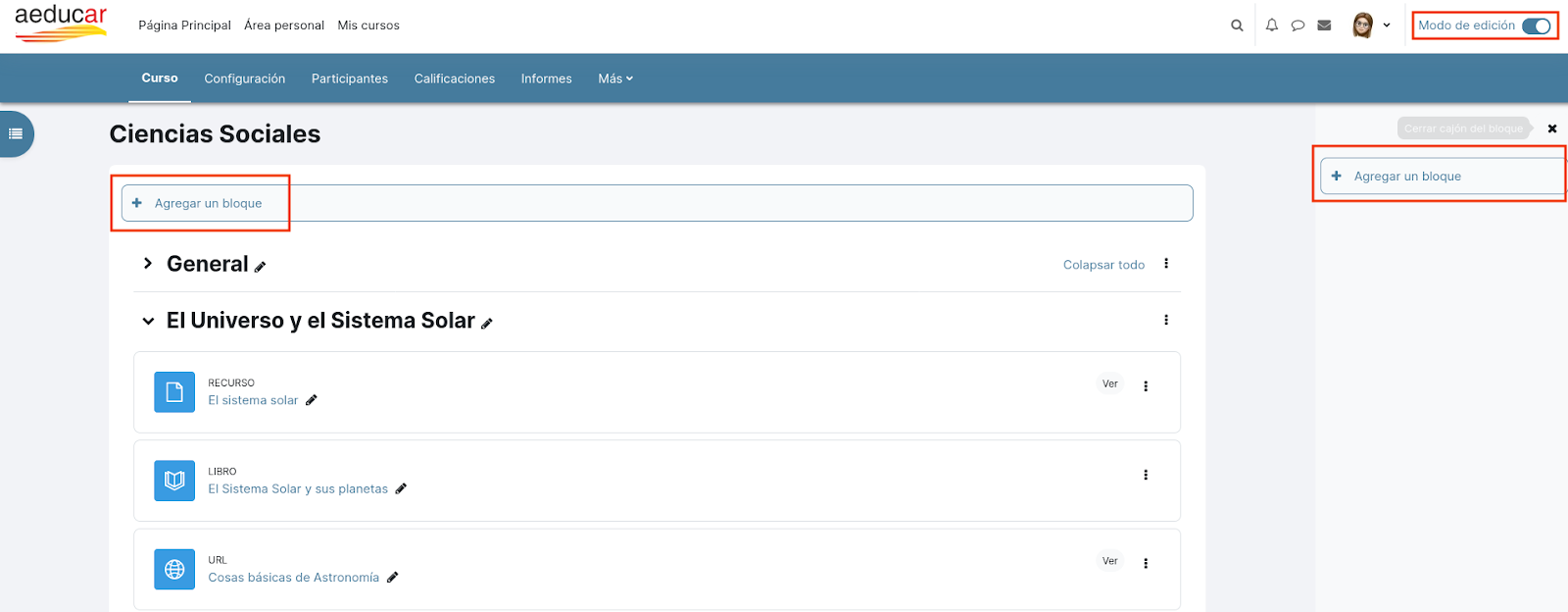
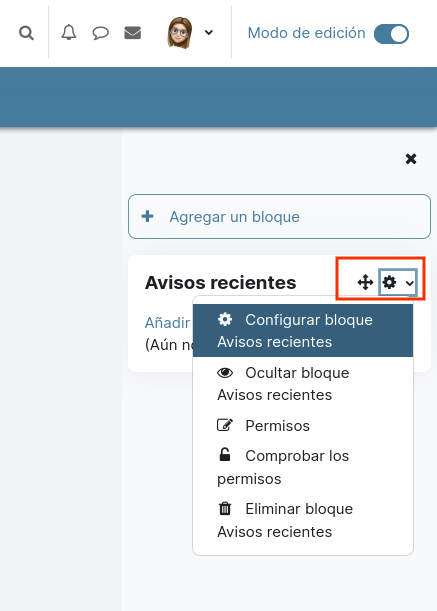
No Comments